
Maxon宣布发布Cinema 4D S24,轻松浏览并直观地将资产放置在场景中,增强了关键动画工作流程,并在功能强大的节点系统上进行了持续开发。专为运动设计师和视觉效果艺术家设计的专业软件解决方案开发商Maxon今天宣布推出Cinema 4D Subscription Release 24(S24)。Maxon 3D应用程序的最新的纯订阅版本使用户可以轻松浏览和获取模型,材料和其他资产,并直观地将它们放置在场景中。该版本还包括重要的工作流程增强功能,以及在新节点的Scene Nodes和Scene Manager界面上不断取得进展的先睹为快。订阅客户可立即使用Cinema 4D S24。对于Cinema 4D的永久许可证持有者,计划在今年晚些时候发布一个版本,其中将包含S24的功能以及将来的增强功能。
S24功能亮点:
- 放置工具: Cinema 4D S24借助直观而强大的工具在场景中放置物体,为创造创造了舞台。创建环境,添加道具和进行创造性的探索非常简单,就像将对象拖放到彼此,将对象绘画到表面上或借助动力学使对象落入适当位置一样简单。
- 新资源浏览器: 使您可以轻松地在3D场景中查找和使用模型,材质和其他资源。浏览和搜索在线或本地资产数据库,包括可供C4D订户使用的庞大资产库。资产使用丰富的元数据和关键字进行组织,并根据需要在本地下载和缓存。
- 动画工作流程增强功能: Cinema 4D S24添加了更强大的动画工作流程增强功能,并以R23中引入的成功的角色动画功能为基础。每个创建关键帧的人都将享受改进的曲线评估和其他工作流增强功能,而角色动画师将享受更强大的重新定位和姿势工作流。
- 场景管理器/场景节点:在Cinema 4D的新核心上继续工作时,亲身体验事物的状态。Cinema 4D S24引入了Scene Manager,这是Cinema 4D Classic Object Manager的精神继任者。使用强大的基于节点的资产在此新的基于层次结构的视图中构造过程几何或整个场景,或在不断发展的“场景节点”编辑器中查看相同的对象。
推荐系统要求:Cinema 4D S24至少需要Windows 10或MacOS 10.13.6,以及最新版本10.15才能获得最佳体验。
常见问题
blender怎么安装插件?blender插件安装通用方法!
一、手动安装插件
1、双击打开桌面上的“此电脑”,然后点击界面上方的“查看”选项,并勾选“隐藏项目”选项;
2、然后在blender软件的安装目录下找到“addons”文件夹,如果你是软件默认安装在C盘的,那么路径是“本地磁盘C用户JxerAppDateRoamingBlenderFoundationBlender2.82scriptsaddons”,2.82是软件的版本,大家根据自己的版本来;
3、然后将下载好的插件压缩包解压到当前文件夹,然后将解压好的文件夹直接复制到“addons”文件夹下;
4、然后打开blender软件,在界面上方点击“编辑”选项,在弹出的菜单中点击“偏好设置”选项,或者按“Ctrl+Alt+U”快捷键调出偏好设置窗口;
5、进入blender偏好设置窗口后,点击“插件”选项,然后在搜索栏输入插件的名称,然后在显示的选项中勾选插件即可。
二、在blender内部安装插件
1、首先下载好插件安装包,不用解压;
2、接着打开blender软件,点击菜单栏的“编辑”选项,然后点击“偏好设置”;
3、在弹出的设置窗口勾选“插件”选项,然后点击“安装”按钮,找到自己下载的插件压缩包,勾选好,再点击右下角的“安装插件”选项;
4、接着会弹出新的界面,勾选插件选项即可。
文章来自后期屋,原文链接:https://lanfucai.com/c4d-2/c4d/14084,转载请注明出处。后期屋提供AE模板代改服务




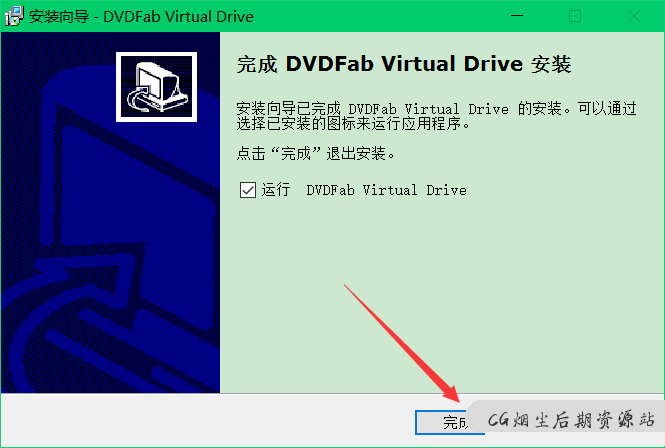


评论0